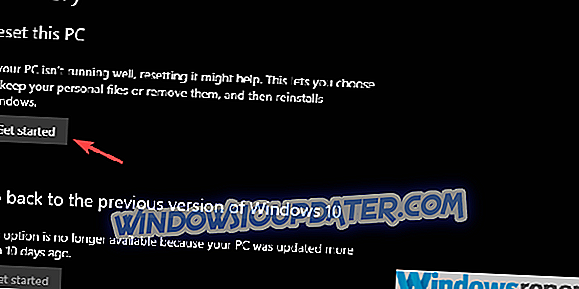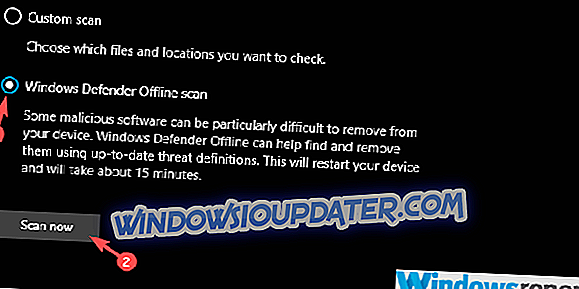Η διαφθορά των αρχείων συστήματος δεν είναι κάτι που μπορείτε να σκουπίσετε κάτω από ένα χαλί και να συνεχίσετε με την τυπική χρήση. Αυτά πρέπει να αντιμετωπιστούν και το συντομότερο δυνατό. Ένα τέτοιο σφάλμα ενημερώνει τους χρήστες που εκτελούν το System File Checker ότι το αρχείο cbs.log είναι κατεστραμμένο .
Το κατεστραμμένο αρχείο cbs.log μπορεί να σημαίνει μια ποικιλία από πράγματα, κανένα από αυτά δεν είναι καλό. Αυτός είναι ο λόγος για τον οποίο πρέπει να το αντιμετωπίσετε και εξηγήσαμε πώς να το κάνουμε παρακάτω.
Πώς να διορθώσετε διεφθαρμένη cbs.log στα Windows 10
- Ελέγξτε για κακόβουλα προγράμματα και εκτελέστε ξανά το SFC
- Εκτελέστε DISM
- Επαναφέρετε τον υπολογιστή σας στις εργοστασιακές ρυθμίσεις
Λύση 1 - Σάρωση για κακόβουλο λογισμικό και εκ νέου εκτέλεση του SFC
Ο Έλεγχος Αρχείων Συστήματος (System File Checker) θα είναι ένα εργαλείο που θα καταγράφει τη διαφθορά των αρχείων συστήματος και θα σας παρέχει κάποια εικόνα. Ωστόσο, δεν θα αντιμετωπίσει μερικά από αυτά μόνοι τους, καθώς ενδέχεται να απαιτούν πρόσθετες ενέργειες.
Από την άλλη πλευρά, όταν το αρχείο cbs.log είναι κατεστραμμένο, σας ενθαρρύνουμε να σαρώσετε για κακόβουλα προγράμματα. Αυτό μπορεί να είναι ένα ψευδώς θετικό ή το αποτέλεσμα ενός συστήματος που έχει μολυνθεί από κακόβουλο λογισμικό.
Δείτε πώς μπορείτε να εκτελέσετε μια εκτεταμένη σάρωση offline με το Windows Defender:
- Ανοίξτε το Windows Defender από την περιοχή ειδοποιήσεων της γραμμής εργασιών.
- Επιλέξτε προστασία από ιούς και απειλές .
- Επιλέξτε Επιλογές σάρωσης .

- Επιλέξτε Ασφαλή σάρωση του Windows Defender.
- Αποθηκεύστε όλα όσα κάνετε καθώς αυτή η λειτουργία θα κάνει επανεκκίνηση του υπολογιστή.
- Κάντε κλικ στην επιλογή Σάρωση τώρα .
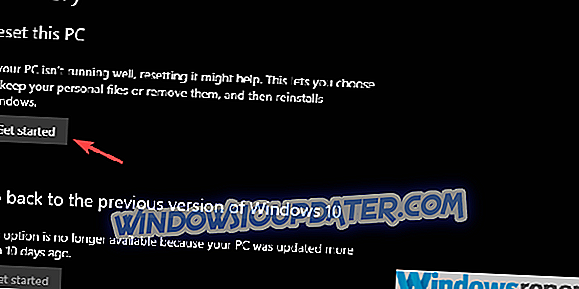
Στη συνέχεια, ανοίξτε την εντολή Command Prompt ως διαχειριστής και εκτελέστε ξανά το sfc / scannow για να επιβεβαιώσετε ότι το σφάλμα αντιμετωπίζεται. Εάν δεν συμβαίνει αυτό, προχωρήστε σε πρόσθετα βήματα.
Λύση 1 - Εκτέλεση DISM
Εάν ο υπολογιστής σας είναι κακόβουλος, αλλά εξακολουθείτε να έχετε κολλήσει με το ίδιο σφάλμα, προτείνουμε να εκτελέσετε το DISM μαζί με το βοηθητικό πρόγραμμα "Έλεγχος αρχείων συστήματος". Το εργαλείο "Εξυγίανση και διαχείριση εικόνας απεικόνισης" θα πρέπει να διορθώνει όλη τη διαφθορά του συστήματος με αρκετά ευκολία.
Ακολουθεί ο τρόπος εκτέλεσης του DISM κατά μήκος του SFC μέσω της ανυψωμένης Γραμμής εντολών:
- Ανοίξτε τη γραμμή εντολών ως διαχειριστής.
- Στη γραμμή εντολών, πληκτρολογήστε sfc / scannow και πατήστε Enter.
- Αφού ολοκληρωθεί, πληκτρολογήστε την ακόλουθη εντολή και πατήστε Enter μετά από κάθε:
- dism / online / cleanup-image / checkhealth
- dism / online / cleanup-image / restorehealth
- Επανεκκινήστε τον υπολογιστή σας όταν τελειώσει τα πάντα.
Λύση 2 - Επαναφέρετε τον υπολογιστή σας στις εργοστασιακές ρυθμίσεις
Τέλος, εάν δείτε ξανά αρνητικά αποτελέσματα και υπάρχουν ενδείξεις για προβλήματα στο σύστημα, προτείνουμε να επαναφέρετε τον υπολογιστή σας στις εργοστασιακές ρυθμίσεις και να μετακινηθείτε από εκεί. Αυτή η λειτουργία θα σας απαλλάξει από όλες τις εγκατεστημένες εφαρμογές, αλλά μπορείτε τουλάχιστον να κρατήσετε τα αρχεία σας.
Δείτε πώς μπορείτε να επαναφέρετε τον υπολογιστή σας στις εργοστασιακές τιμές στα Windows 10:
- Πατήστε το πλήκτρο Windows + I για να ανοίξετε την εφαρμογή Ρυθμίσεις .
- Επιλέξτε Ενημέρωση & Ασφάλεια .
- Επιλέξτε το Recovery από το αριστερό παράθυρο.
- Στην επιλογή " Επαναφορά αυτού του υπολογιστή ", κάντε κλικ στην επιλογή Ξεκίνημα .
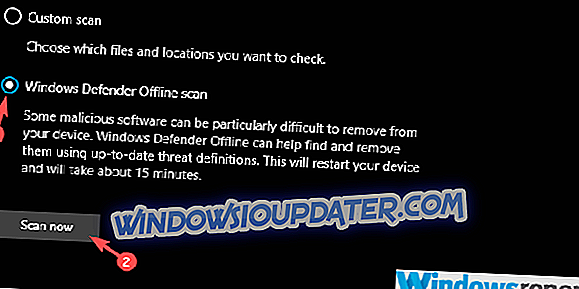
Με αυτό είπε, μπορούμε να ολοκληρώσουμε αυτό το άρθρο. Μην ξεχάσετε να μας πείτε αν σας βοήθησαν ή όχι στην παρακάτω ενότητα σχολίων.